CentOS7安装GLPI资产管理系统
2024-09-08 17:57:37
1.安装配置docker-ce
此步骤不在此赘述
2.启动配置MySQL容器
mkdir -p /opt/mysql5.7/{data,conf}
docker pull mysql:5.7.31
docker run --name mysql-app \
--restart=always \
--cap-add=SYS_BOOT --cap-add=SYS_TIME \
--net=host \
-e MYSQL_ROOT_PASSWORD=glpi \
-e TZ='Asia/Shanghai' \
-v /opt/mysql5.7/conf:/etc/mysql \
-v /opt/mysql5.7/data:/var/lib/mysql \
-d mysql:5.7.31
创建GLPI数据库,新建glpiuser用户,密码glpi123456,并赋予权限
docker exec -it mysql-app /bin/bash -c 'mysql_tzinfo_to_sql /etc/localtime | mysql -p -u root mysql'
docker exec -it mysql-app /bin/bash -c 'mysql -uroot -pglpi'
mysql> create database glpi;
mysql> GRANT SELECT,INSERT,UPDATE,DELETE,CREATE,DROP ON glpi.* TO 'glpiuser'@'{本机IP}' IDENTIFIED BY 'glpi123456';
mysql> GRANT SELECT ON `mysql`.`time_zone_name` TO 'glpiuser'@'{本机IP}';
mysql> flush privileges;
mysql> \q
3.安装PHP环境
1)先查询下是否有php包,如有则需要yum remove卸载掉
yum list installed | grep php
2)配置epel yum源
rpm -Uvh http://mirror.centos.org/centos/7/extras/x86_64/Packages/epel-release-7-11.noarch.rpm
rpm -Uvh http://rpms.remirepo.net/enterprise/remi-release-7.rpm
3)yum安装php7.4
yum -y install --enablerepo=remi --enablerepo=remi-php74 php php-opcache php-devel php-mbstring php-mcrypt php-mysqlnd php-pecl-xdebug php-pecl-xhprof php-imap php-gd php-ldap php-intl php-simplexml php-zip php-apcu php-xmlrpc php-pear-CAS
4)配置php.ini
# vi /etc/php.ini
memory_limit = 256M
file_uploads = on
max_execution_time = 600
session.auto_start = off
session.use_trans_sid = 0
date.timezone = Asia/Shanghai
在末尾添加
extension=/usr/lib64/php/modules/mbstring.so
5)查看php安装版本
# php -version
PHP 7.4.8 (cli) (built: Jul 9 2020 08:57:23) ( NTS )
Copyright (c) The PHP Group
Zend Engine v3.4.0, Copyright (c) Zend Technologies
with Zend OPcache v7.4.8, Copyright (c), by Zend Technologies
with Xdebug v2.9.6, Copyright (c) 2002-2020, by Derick Rethans
4.安装配置Apache
1)安装apache
yum -y install httpd mod_perl bzip2
systemctl enable httpd
systemctl start httpd
2)配置apache
# vi /etc/httpd/conf/httpd.conf
164行改为 DirectoryIndex index.php index.htm index.html
119行改为 DocumentRoot "/opt/glpi"
125行改为 <Directory "/opt/glpi">
287行添加 AddType application/x-httpd-php .php
AddType application/x-httpd-php-source .phps
56行添加 LoadModule php7_module /usr/lib64/httpd/modules/libphp7.so
# systemctl reload httpd
5.安装配置GLPI
1)安装依赖包
yum -y install gcc gcc-c++ flex bison autoconf automake bzip2-devel zlib-devel ncurses-devel libjpeg-devel libpng-devel libtiff-devel freetype-devel pam-devel openssl-devel libxml2-devel gettext-devel pcre-devel
2)下载GLPI软件
wget https://github.com/glpi-project/glpi/releases/download/9.5.1/glpi-9.5.1.tgz -P /opt
tar -xvf /opt/glpi-9.5.1.tgz
3)添加GLPI缓存配置
# vi /opt/glpi/local_define.php
<?php
define('GLPI_VAR_DIR', '/opt/glpi/files/');
define('GLPI_DOC_DIR', GLPI_VAR_DIR);
define('GLPI_CRON_DIR', GLPI_VAR_DIR . '/_cron');
define('GLPI_DUMP_DIR', GLPI_VAR_DIR . '/_dumps');
define('GLPI_GRAPH_DIR', GLPI_VAR_DIR . '/_graphs');
define('GLPI_LOCK_DIR', GLPI_VAR_DIR . '/_lock');
define('GLPI_PICTURE_DIR', GLPI_VAR_DIR . '/_pictures');
define('GLPI_PLUGIN_DOC_DIR', GLPI_VAR_DIR . '/_plugins');
define('GLPI_RSS_DIR', GLPI_VAR_DIR . '/_rss');
define('GLPI_SESSION_DIR', GLPI_VAR_DIR . '/_sessions');
define('GLPI_TMP_DIR', GLPI_VAR_DIR . '/_tmp');
define('GLPI_UPLOAD_DIR', GLPI_VAR_DIR . '/_uploads');
define('GLPI_CACHE_DIR', GLPI_VAR_DIR . '/_cache'); define('GLPI_LOG_DIR', '/opt/glpi/logs'); # vi /opt/glpi/inc/downstream.php
<?php
define('GLPI_CONFIG_DIR', '/opt/glpi'); if (file_exists(GLPI_CONFIG_DIR . '/local_define.php')) {
require_once GLPI_CONFIG_DIR . '/local_define.php';
} # chown apache.apache /opt/glpi/inc/downstream.php && chown apache.apache /opt/glpi/local_define.php
# chown -R apache.apache /opt/glpi
4)创建建立定时任务,消除 “ GLPI cron not running,see documentation"告警
# crontab -e
* * * * * /usr/bin/php /var/www/html/glpi/front/cron.php &>/dev/null
5)Web页面初始化GLPI
http://{本机IP}
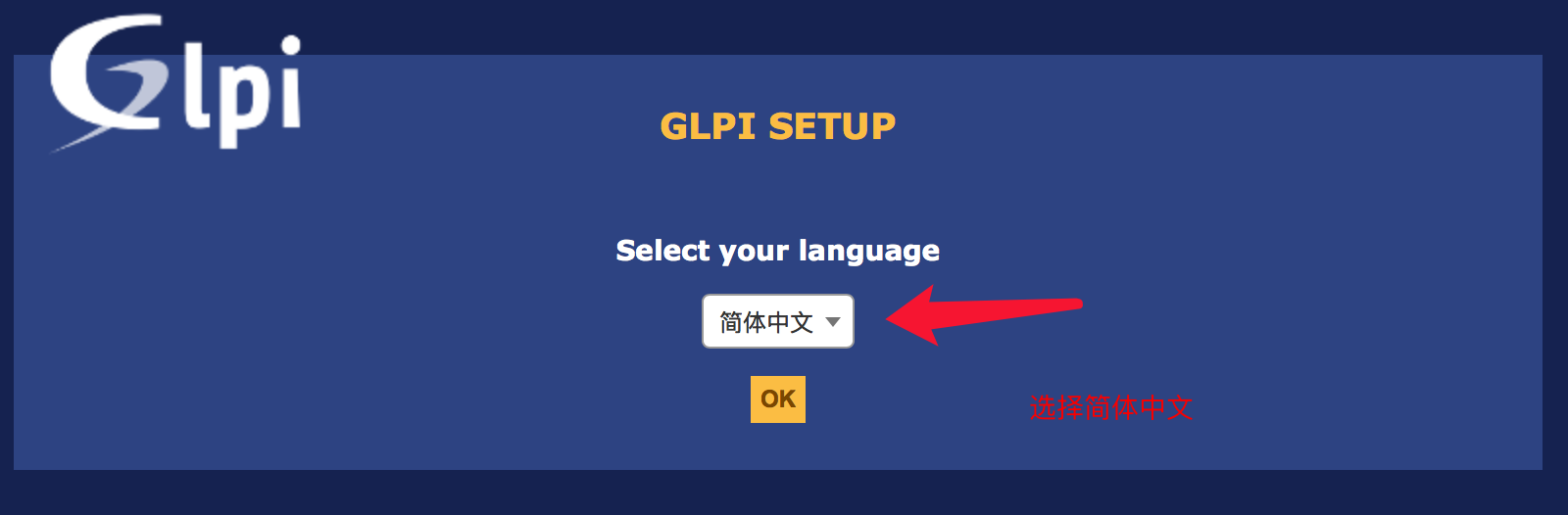
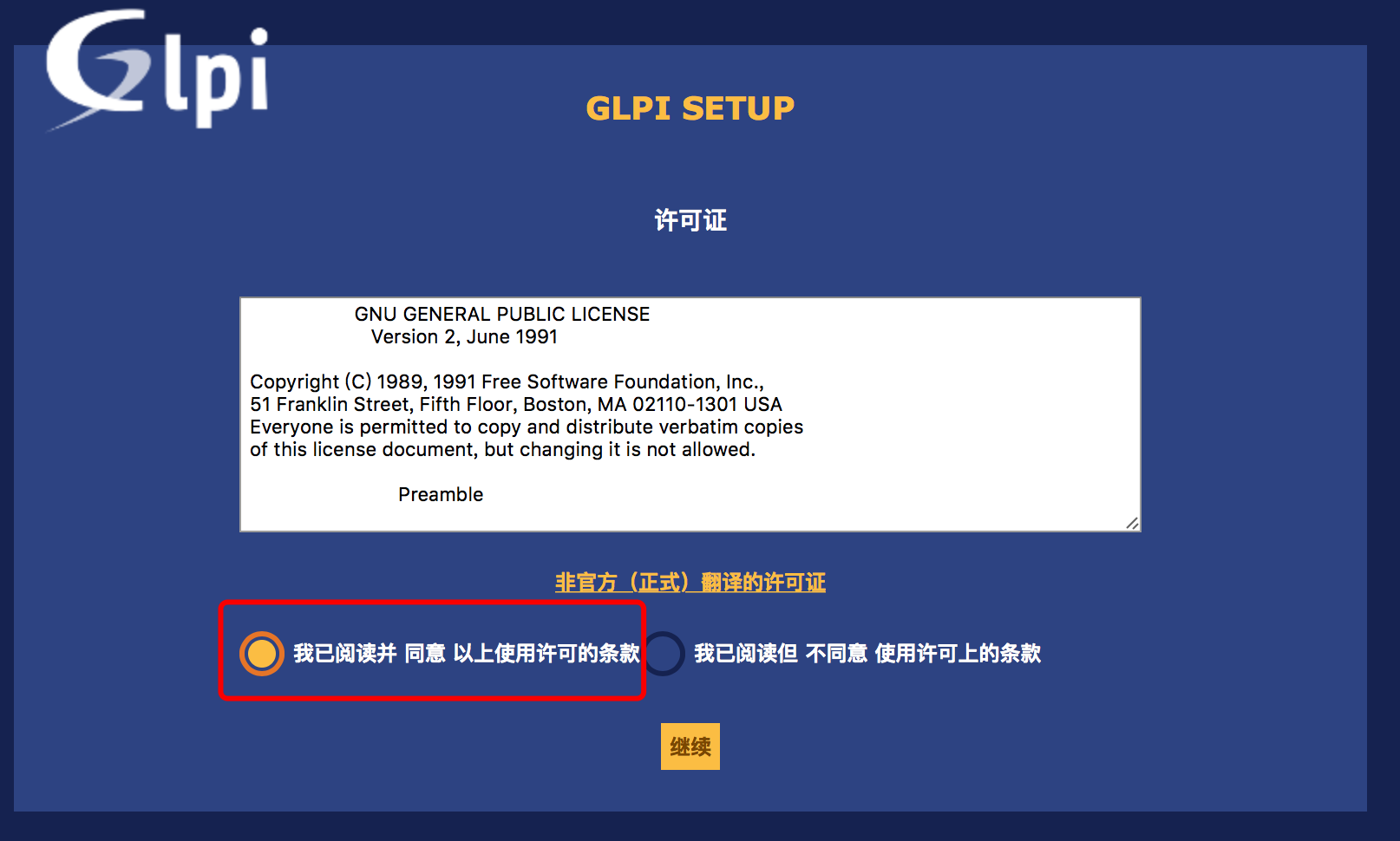

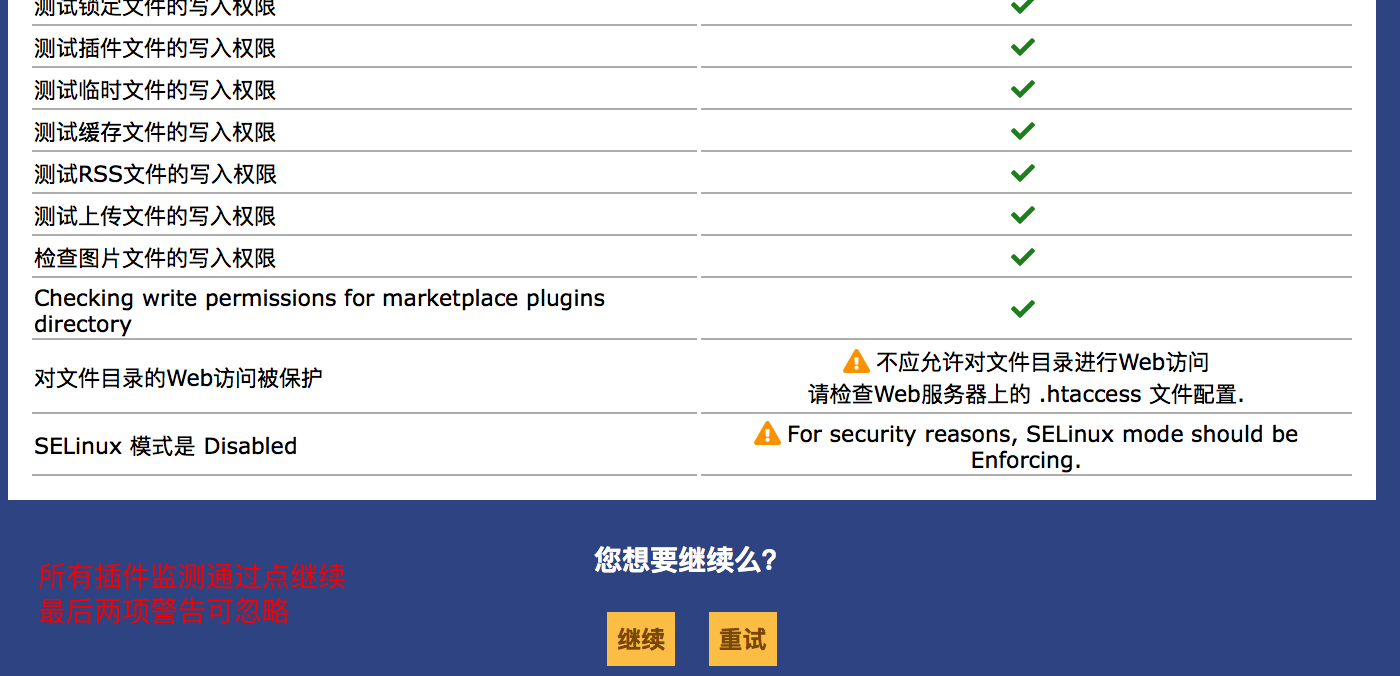
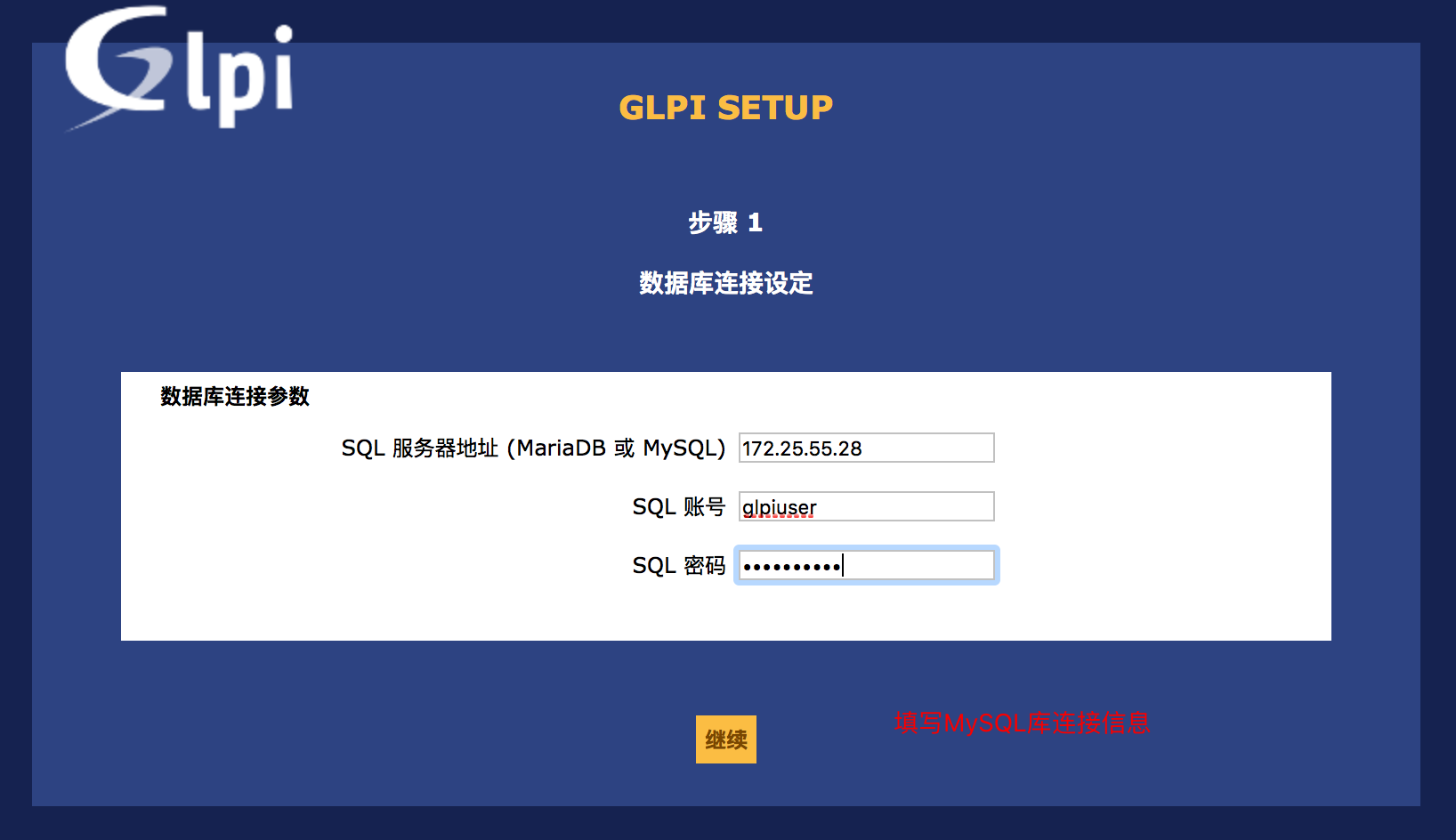



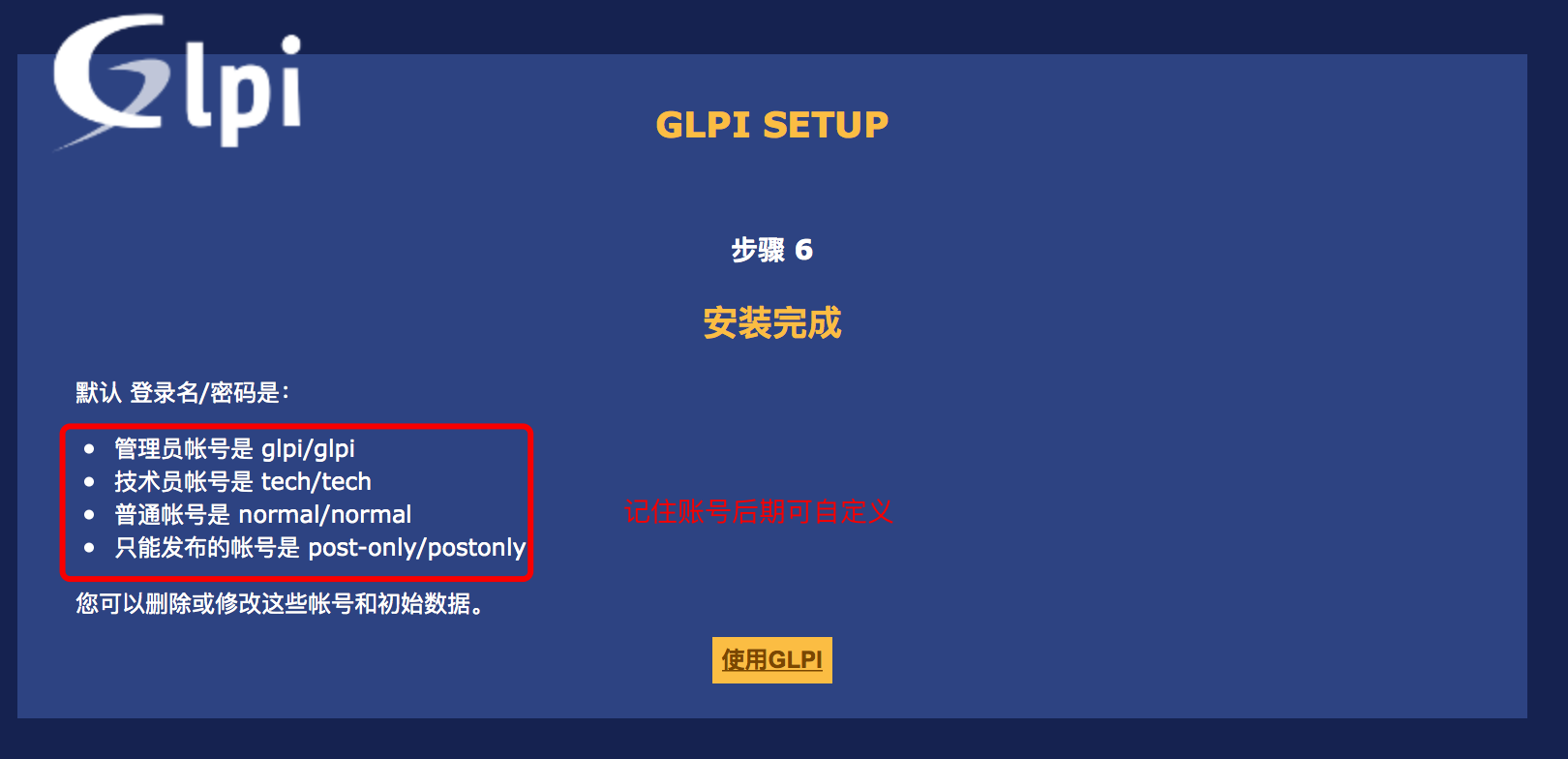
初始化配置完成后删除安装文件
rm -r /opt/glpi/install/install.php
6)配置LDAP认证
先在域控服务器建立一个GLPI用户


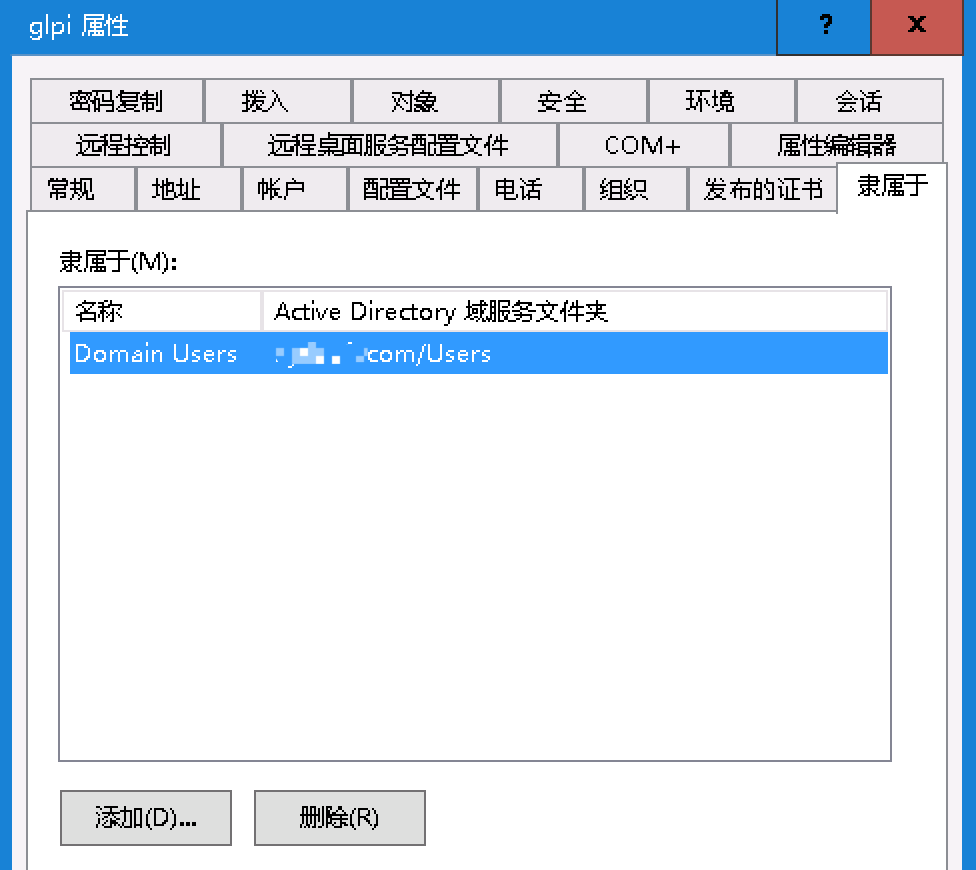
点击设置->身份认证->LDAP目录->添加

保存后点击测试,测试LDAP目录连通性

最后登出,使用域用户帐号登录
7)修改PDF导出字体,避免导出PDF乱码

8)用户权限说明
- Super-Admin: 拥有所有的权限。注意如果super-admin profile被删除或者它的"配置界面"选择了简单界面,会无法进入GLPI的设置。
- Admin: 拥有对GLPI的全部设置权限。在规则(rules)、实体和其他可能影响GLPI运行的配置上有所限制。
- Supervisor: 包含了Technician的权限,增加了管理的权限(如修改工单属性) ,但授权能力是有限的(例如只能为用户授予Technician、Hotliner、Self-Service和Supervisor四种权限)。操作范围是所属实体,授权时递归可以看到子实体。
- Technician: 此配置文件用于运维技术人员。可以处理工单,可以读写数据和用户配置,但授权能力是有限的(例如只能为用户授予Self-Service和Technician两种权限)。操作范围是所属实体,授权时递归可以看到子实体。
- Hotliner: 适用于热线部门。可以创建和追踪工单,但不能像technician一样处理工单。操作范围是所属实体,授权时递归可以看到子实体。
- Observer: 对所有资产和管理数据(资产、工单、文档、project、用户、群组等)有阅读权限。可以创建工单,但不能管理和处理工单(分配工单等)。操作范围是所属实体,授权时递归可以看到子实体。
- Self-Service: 是默认配置文件。是权限最小的配置文件。只有Self-Service使用了简单界面而不是标准界面。可以创建和追踪工单、预定设备、查阅知识库。 操作范围是与自己相关的工单。
5.安装配置Fusioninventory软硬件信息抓去插件
1)下载fusioninventory安装程序
https://github.com/fusioninventory/fusioninventory-agent/releases
2)解压到glpi插件目录
tar -jxvf fusioninventory-9.5.0+1.0.tar.bz2 -C /opt/glpi/plugins/
在网页进入插件页面,会看到Fusioninventory此插件,点击安装->启动

最新文章
- Hollister Outlet Store
- css3--布局正六边形
- python 数据的拷贝
- virtualtree 的使用(Delphi)
- webconfig和appconfig中出现特殊字符如何处理
- Tcl之load
- poj - 2774 - Long Long Message
- Codeforces 479D - Long Jumps
- [ASP.NET]利用itextsharp将GridView汇出PDF档
- 【hdu-2588】GCD(容斥定理+欧拉函数+GCD()原理)
- jquery判断对象是否显示或隐藏
- Java课程设计 学生基本信息管理系统 团队博客
- ZOJ3541 The Last Puzzle
- XML读取信息并显示
- PLSQL_R12 MOAC多组织的四个应用(案例)
- go语言使用xpath
- 关于SQL2008R2连接服务器出错问题
- 工具类静态方法注入dao
- 机器学习技法笔记:08 Adaptive Boosting
- ceph 生成rpm包